So übersetzen Sie Webseiten in Safari auf iPhone und iPad mit Microsoft Translator
Verschiedenes / / August 05, 2021
Wenn Sie ein iOS-Gerät verwenden, verwenden Sie höchstwahrscheinlich Safari als Standardbrowser. Safari ist ein ausgezeichneter Browser, aber es gibt einige Mängel. Beispielsweise verfügt Safari nicht über den Standard-Sprachübersetzer zum Übersetzen von Webseiten oder Website-Text.
Wenn Sie jedoch Probleme mit Webseiten haben, die in einer Fremdsprache verfasst sind, können Sie die verwenden Hilfe der Microsoft Translator-Erweiterung für Safari auf Ihrem iPhone oder iPad zum Übersetzen von Websites und Webseiten.
Da Google Translate nicht mit Safari kompatibel ist, ist der Microsoft-Übersetzer unsere beste Option. Es ist eine Drittanbieter-App, die Sie im iOS App Store erhalten können. Außerdem bietet es umfassende Unterstützung für Safari.
Es ist ganz einfach, die App auf Ihrem iPhone oder iPad zu installieren. Für manche Leute ist es jedoch etwas verwirrend, es zu benutzen. In diesem Artikel erfahren Sie daher, wie Sie die App installieren und Webseiten mit dem Microsoft Translator für iPhone und iPad übersetzen.
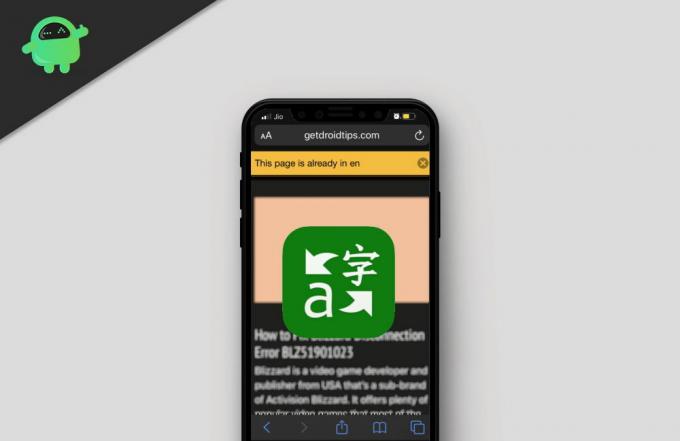
Inhaltsverzeichnis
-
1 So übersetzen Sie Webseiten in Safari auf iPhone und iPad mit Microsoft Translator
- 1.1 Aktivieren der Microsoft Translator Extension für Safari auf Ihrem iPhone und iPad
- 1.2 Übersetzen einer Webseite mit Microsoft Translator
- 2 Fazit
So übersetzen Sie Webseiten in Safari auf iPhone und iPad mit Microsoft Translator
Die Schritte zum Installieren des Microsoft-Übersetzers auf Ihrem iOS-Gerät sind für iPhone und iPad ähnlich. Zunächst müssen Sie die starten Appstore Klicken Sie auf Ihrem iOS-Gerät auf Suche Symbol und Typ für Microsoft Übersetzer.
Laden Sie Microsoft Translator (US) herunter.
Laden Sie Microsoft Translator (IN) herunter.
Das Suchergebnis zeigt ein grünes Farbsymbol. Klicken Sie auf die Microsoft Translator-App-Option. Schlagen Sie die Bekommen Warten Sie dort einige Zeit, bis der App Store die App für Sie installiert hat.
Aktivieren der Microsoft Translator Extension für Safari auf Ihrem iPhone und iPad
Nachdem Sie die Microsoft Übersetzer-App auf Ihrem Gerät installiert haben, müssen Sie die Erweiterung im Safari-Browser aktivieren. Öffnen Sie deshalb die Safari Browser auf Ihrem iPhone oder iPad, gehen Sie zu einer beliebigen Website.

Hier öffnet sich ein neues Slide-Up-Fenster mit mehreren Optionen.
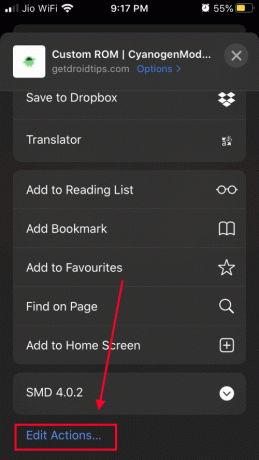
Scrollen Sie nach unten und wählen Sie am Ende der Liste "Bearbeitungsoptionen".
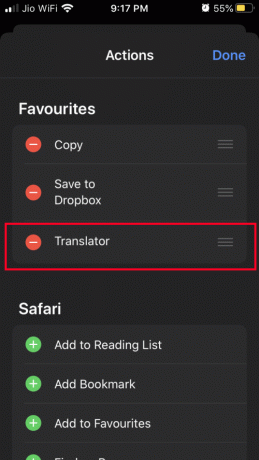
Ziehen Sie die Übersetzeroption an den Anfang der Liste, damit Sie problemlos darauf zugreifen können. Zuletzt speichern Sie die Änderungen.
Nachdem Sie die Microsoft Translator-Erweiterung für den Safari-Browser aktiviert haben, ist der Microsoft-Übersetzer jetzt verfügbar, wenn Sie auf klicken Teilen Taste.
Wenn Sie eine Webseite übersetzen möchten, können Sie jetzt einfach auf die Schaltfläche Teilen klicken. Tippen Sie anschließend auf das Microsoft-Übersetzersymbol. Die Webseite wird in die Sprache übersetzt, in der Ihr Gerät eingestellt ist. Es gibt jedoch einen anderen Weg, dies zu tun. Wir werden den folgenden Weg offenlegen.
Übersetzen einer Webseite mit Microsoft Translator
Um eine Webseite zu übersetzen, starten Sie zunächst den Safari-Browser und besuchen Sie die Webseite. Klicken Sie nun auf die Aktionsknopf. Zum iPad, die Schaltfläche befindet sich möglicherweise oben rechts in der Adressleiste. Und für das iPhone befindet sich die Schaltfläche in der linken Ecke der Adressleiste.

Sie sehen ein Dropdown-Menü-Popup, scrollen im Menü nach unten und suchen nach dem ÜbersetzungsoptionKlicken Sie darauf, um die Webseite in die Standardsprache zu übersetzen, in der Ihr iOS-Gerät sie eingestellt hat.
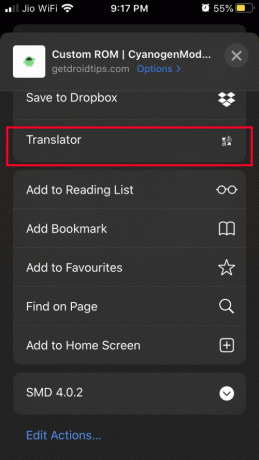
Wenn Sie eine geringe Konnektivität haben, dauert die Übersetzung der Webseite einige Zeit. Andernfalls wird Ihre Webseite sofort übersetzt und Sie werden benachrichtigt, sobald sie übersetzt ist.

Eine Header-Benachrichtigung zeigt Ihnen die Sprache, in der die Webseite übersetzt wurde. Klicken Sie auf X. Symbol auf der rechten Seite, um es loszuwerden.
Fazit
Wenn Sie Schwierigkeiten haben, Websites zu lesen, die sich in anderen Fremdsprachen befinden, ist die Verwendung von Microsoft Übersetzer zum Übersetzen von Webseiten in Ihrem Safari-Browser die beste Wahl.
Um die Webseite zu übersetzen, klicken Sie einfach auf die Aktionsschaltfläche, scrollen Sie im Menü nach unten und wählen Sie die Option Übersetzen. Die Webseite wird in die Sprache übersetzt, die Sie standardmäßig auf Ihrem iOS-Gerät verwenden.
Die Wahl des Herausgebers:
- So reparieren Sie Ihre Apple Watch konnte nicht mit Ihrem iPhone gekoppelt werden
- So fügen Sie FaceTime-Effekte auf iPhone und iPad hinzu
- Spielen Sie Apple Arcade-Spiele offline
- So fixieren Sie Konversationen in iMessage
- Verwendung von Siri mit AirPods und AirPods Pro
Rahul ist ein Informatikstudent mit einem massiven Interesse an technischen und Kryptowährungsthemen. Er verbringt die meiste Zeit damit, entweder zu schreiben oder Musik zu hören oder unbekannte Orte zu bereisen. Er glaubt, dass Schokolade die Lösung für all seine Probleme ist. Das Leben passiert und Kaffee hilft.

![So rufen Sie den Wiederherstellungsmodus für BQ Mobile BQ-5211 Strike auf [Stock and Custom]](/f/1d2e48adcd185e6822f550c4ddddb868.jpg?width=288&height=384)

